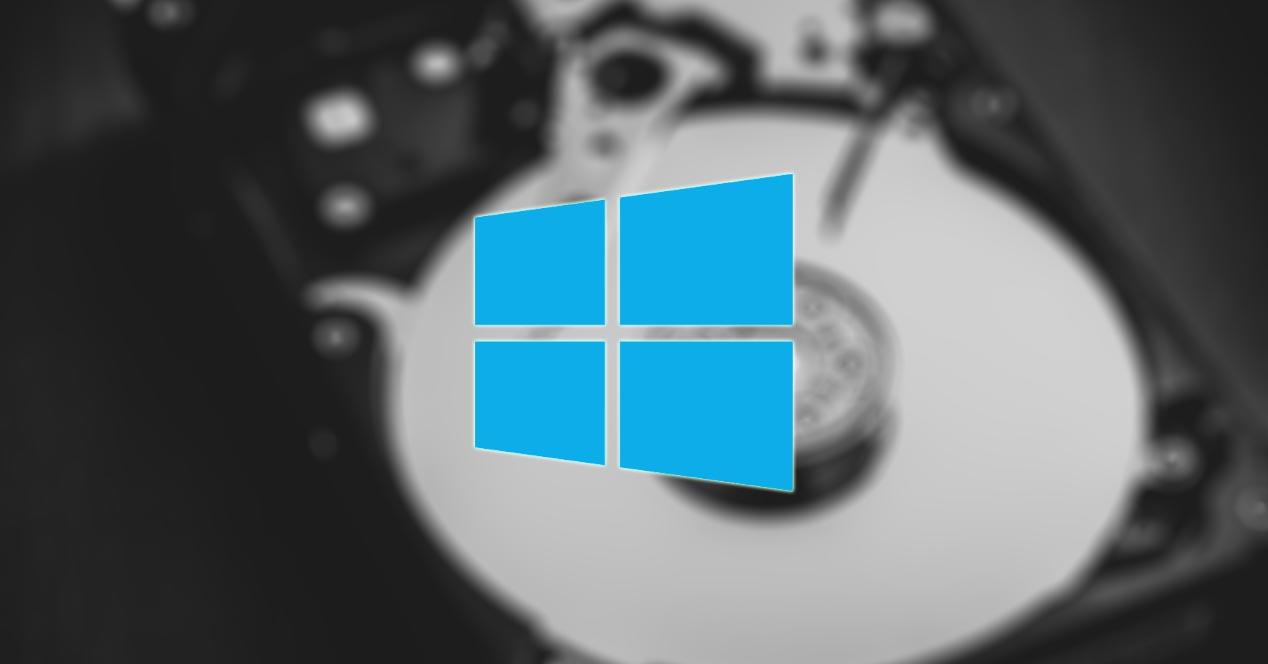Los sistemas operativos como Windows tienen como principal función hacer la informática muy accesible para sus usuarios. Con ellos podemos hacer prácticamente de todo con nuestros ordenadores, y para ello la mayoría de veces nos basta con algunos clics. A esto hay que sumarle algunas cosas más «avanzadas» que podemos hacer con él, como es el comando «compact.exe«, ideal para todos aquellos que sufrimos problemas de almacenamiento en nuestros equipos.
Este comando, disponible tanto en Windows 10 como en Windows 11, es una de las mejores soluciones de compresión de archivos que podemos encontrar. Gracias a una serie de algoritmos, podremos comprimir todo tipo de archivos para ahorrar bastante espacio en nuestros discos duros, y lo mejor de todo es que lo hace sin afectar apenas al rendimiento general del sistema.
Así funciona el comando compact.exe
Lo primero que tenemos que tener en cuenta para utilizar compact.exe es que tendremos que hacerlo a través de la Consola de Windows o, como se la conoce, CMD. Esta consola generalmente suele tirar para atrás a muchos usuarios sin demasiados conocimientos informáticos, principalmente porque su interfaz y la sintaxis que hay que usar no son precisamente sencillas. Eso sí, basta con seguir pasos muy concretos para realizar cosas tan útiles como esta de compact.exe sin temor a hacerle algún daño a nuestro ordenador.
Para acceder a esta consola solo deberemos escribir en el buscador de Windows la palabra CMD, o si lo prefieres pulsar el atajo de teclado Windows+R y escribir en la ventana que aparece CMD. Una vez ya tenemos abierta la ventana negra, nos tocará escribir la sintaxis necesaria para utilizar este comando. Vamos a separar la explicación en dos partes para que sea más fácil poder usarla: una base con la palabra «compact» por un lado, y por otro con la utilización del parámetro exe, que es el que realmente nos interesa.
La primera parte que tenemos que entender es el comienzo de la sintaxis para la compresión, y para ello nos valdremos primeramente de la palabra «compact». Junto con esta tenemos varias opciones para utilizar y que variarán el proceso de compresión, como por ejemplo el comando /i, que hará que el proceso continúe hasta el final omitiendo todo tipo de errores, o el comando /f, que fuerza la compresión de todos los archivos que se encuentren en la ruta que marquemos. Otros muy importantes son c/ y s/, como veremos a continuación.
Si, por ejemplo, queremos que se compriman todos los archivos que se encuentran en la carpeta «prueba» en la raíz de nuestro disco duro C, la sintaxis que debemos escribir en la consola quedaría como en la siguiente imagen:
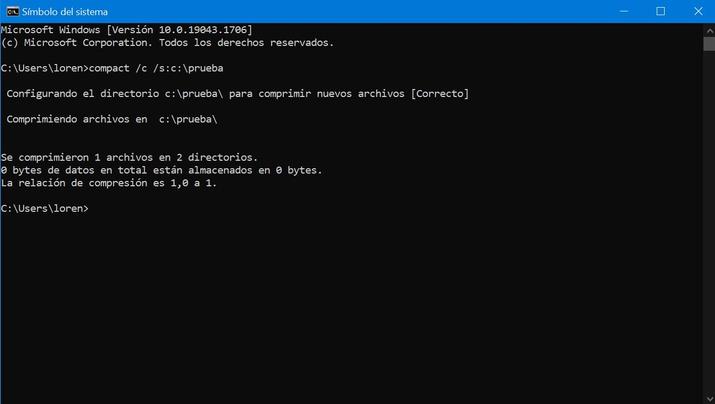
La importancia del comando c/ es porque es el encargado de mandar a comprimir, y el comando /s se utiliza para mandar esa compresión a un determinado directorio. Una vez que entendemos como funciona este comando, nos toca hablar de la segunda parte, que es realmente la interesante.
El comando /exe es el encargado de seleccionar el algoritmo de compresión para nuestros archivos. Como decimos, esta compresión es realmente interesante porque no afecta al rendimiento de nuestro ordenador, ya que de hecho la descompresión de estos tiene lugar a la vez que su ejecución. Existen 4 tipos de algoritmos, que irán desde el que menos comprime los archivos (y por tanto, es más rápido) al que mayor compresión hace. Son los siguientes:
- XPRESS4K
- XPRESS8K
- XPRESS16K
- LZX
El algoritmo que usa este comando por defecto es el primero de todos, ya que generalmente con este es suficiente para ahorrarnos un buen espacio sin que afecte al rendimiento de nuestro equipo. Si queremos utilizar otro, como por ejemplo XPRESS8K, bastará con introducir la siguiente sintaxis:
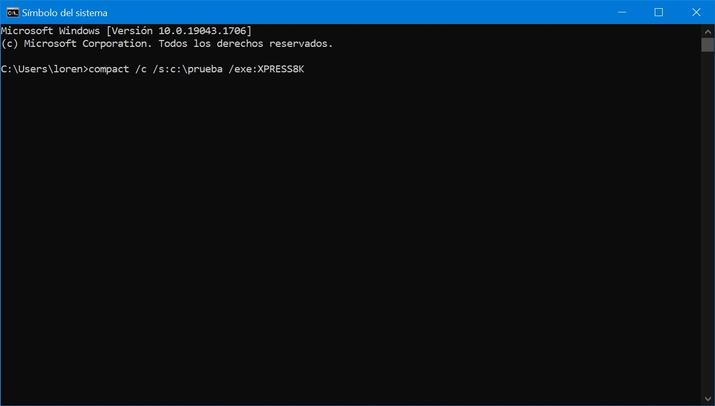
Como decimos, este tipo de compresión de archivos funciona genial, aunque en ocasiones sí que puede afectar al rendimiento de cosas muy concretas como pueden ser los videojuegos. Si lo utilizas y no estás conforme siempre puedes volver atrás y descomprimir los archivos a como estaban anteriormente. Para ello solo tendremos que utilizar el comando /u, aunque si nos hemos valido de la compresión exe también tendremos que indicar el parámetro /exe.